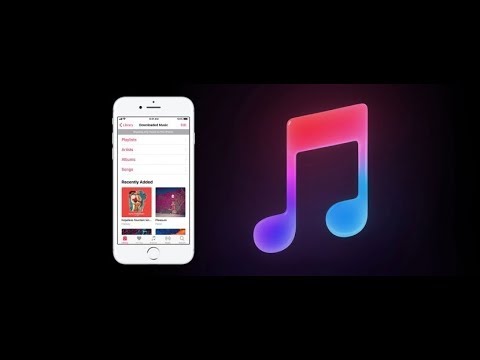Ako želite pretvoriti svoju MIDI datoteku u MP3 format bez korištenja specijaliziranog softvera za konverziju, to možete učiniti sami pomoću besplatnog audio uređivača, Audacity. Audacity je robustan, moćan audio snimač i uređivač otvorenog koda koji može učiniti mnogo više nego što biste zamislili iz besplatne aplikacije.
Koraci

Korak 1. Pokrenite Audacity
Ako ga već nemate, možete ga preuzeti sa [1]

Korak 2. Postavite svoje izlaze i ulaze
U svom MIDI snimaču ili DAW -u provjerite gdje se zvuk šalje. Vaš ulaz Audacity trebao bi odgovarati izlazima vašeg MIDI snimača.
- Izlaze za MIDI snimač pronaći ćete u audio postavkama te aplikacije.
- U Audacityju odaberite jednu od opcija u padajućem izborniku pored ikone mikrofona.

Korak 3. Odaberite izlaznu kombinaciju
Odaberite mono ili stereo prema želji iz padajućeg izbornika pored ikone zvučnika.

Korak 4. Provjerite nivoe
Stavite Audacity u način rada spreman za snimanje pritiskom na Pauzu (dvije okomite plave linije), zatim pritiskom na Snimanje (crvena tačka). Reproducirajte svoju MIDI datoteku, a u Audacity -u podesite ulazni nivo (klizač pored mikrofona) tako da mjerači nivoa rijetko dodiruju 0.

Korak 5. Snimite svoju muziku
Kada ste zadovoljni nivoima, premotajte MIDI datoteku na početak, pritisnite dugme Snimanje u Audacityju, a zatim pritisnite dugme Reproduciraj za svoju MIDI datoteku. Trebali biste vidjeti zvučne valove koji se formiraju na pjesmi Audacity.

Korak 6. Zaustavite snimanje
Kada se pjesma završi, pritisnite žuto dugme Stop u Audacity -u, a zatim pritisnite dugme stop u softveru za reprodukciju MIDI -ja.

Korak 7. Provjerite svoju datoteku
Pritisnite zelenu strelicu Play u Audacity -u i poslušajte svoju pjesmu kako biste bili sigurni da je sve onako kako želite.

Korak 8. Izvezite svoju pjesmu
Iz Datoteka meni, odaberite Izvezi … , pa u rezultirajućem prozoru za izvoz imenujte svoju datoteku i odaberite MP3 datoteke sa padajućeg menija.
Imajte na umu da možete odabrati i WAV, AIFF, WMA i mnoge druge vrste izlaza-odaberite onu koja najbolje odgovara vašim potrebama

Korak 9. Uživajte u novoj datoteci
Savjeti
- Mnogi drugi programi za snimanje zvuka (osim Audacity-a) nude ovu mogućnost, pa ako već imate neki koji koristite, pokušajte.
- S velikim datotekama, Audacity može potrajati dugo pri izvozu, a može se činiti i zamrzavanjem.
- Ova metoda je jeftinija i jednostavnija od kupovine prilagođenog MIDI to mp3 softvera.